Kako prisilno zatvoriti program u sustavu Windows 11
Što treba znati
- Pritisnite Alt+F4 istovremeno na vašoj tipkovnici.
- Alternativno, možete koristiti Upravitelj zadataka ili uslugu Run za zatvaranje aplikacija.
- Imajte na umu da prisilno zatvaranje aplikacija u pogrešno vrijeme može značiti gubitak posla ili napredak.
Ovaj vodič će vas provesti kroz nekoliko metoda za prisilno napuštanje aplikacija Windows 11, bilo da su zaključane ili vam jednostavno ne pružaju brz i jednostavan način da ih pravilno zatvorite.
Kako mogu ubiti zamrznuti program u sustavu Windows 11?
Najlakši i najbrži način da zatvorite zaključani ili zamrznuti program kada koristite Windows 11 je pomoću tradicionalni tipkovnički prečac od Alt+F4. Kada se pritisnu istovremeno, trebali bi odmah zatvoriti aplikaciju koja ne reagira.
Ako se ništa ne dogodi odmah, pričekajte nekoliko sekundi, jer može potrajati samo trenutak za izvođenje naredbe, osobito ako je aplikacija zamrznuta. Pritisnite još jednom ako niste sigurni je li stupio na snagu, ali pazite da ga pritisnete mnogo puta zaredom, jer biste mogli nenamjerno zatvoriti i druge programe.
Kako zatvoriti prozor koji ne reagira?
Ako gornja metoda ne uspije, sljedeći najbolji način da pokušate zatvoriti aplikaciju koja ne reagira je korištenje Upravitelj zadataka.
-
Pritisnite Ctrl+Shift+Esc za pristup Upravitelj zadataka. Ako je potrebno, odaberite Više detalja gumb na dnu prozora.
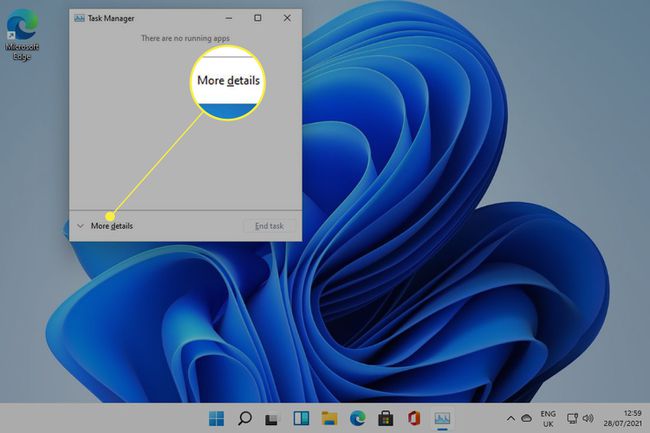
-
Odaberite Procesi karticu ako već nije odabrana.
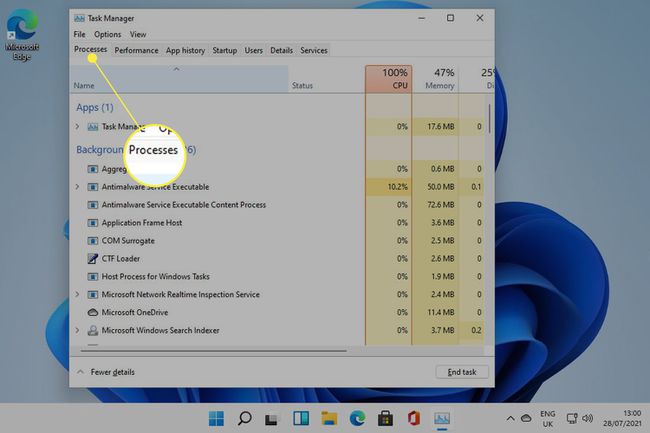
-
Na popisu potražite program koji želite zatvoriti. Kliknite desnom tipkom miša ili je dodirnite i držite, a zatim odaberite Završi zadatak.

Kako prisilno zatvoriti Windows 11 bez upravitelja zadataka?
Ako ne možete ili ne želite koristiti Task Manager, još jedna metoda koju možete koristiti je Windows Trčanje usluga i taskkill naredba.
-
Pritisnite Windows Ključ+R pokrenuti Trčanje servis.

-
Tip taskkill /im program.exe /t u Otvorena polje, zamjenjujući dio "program.exe" s nazivom aplikacije koju želite zatvoriti i pritisnite Unesi. Na primjer, ako želite zatvoriti dokument u bilježnici, upisali biste taskkill /im notepad.exe /t.

Kako mogu prisilno zatvoriti program koji ne reagira?
Slijedeći gornje korake najbolje su metode za prisilno pokretanje zamrznutog programa koji ne reagira na ponovno pokretanje ili zatvaranje. Ako stvarno zapnete ili vaše cijelo računalo sa sustavom Windows 11 neće reagirati, možda ćete morati izvesti a ponovno pokretanje cijelog sustava.
Pitanja
-
Kako mogu prisilno zatvoriti program u sustavu Windows 10?
Do prisilno zatvoriti program u sustavu Windows 10, izvucite program u prvi plan i pritisnite i držite ALT + F4. Ako to ne uspije, idite na Upravitelj zadataka > Procesi i pronađite program koji želite prisilno zatvoriti, a zatim odaberite Idite na Pojedinosti, desnom tipkom miša kliknite označenu stavku i kliknite Završi stablo procesa.
-
Kako mogu prisilno zatvoriti Windows?
Do isključite Windows 10, idite na Početak izborniku, odaberite Vlast ikona, a zatim kliknite Ugasiti. Alternativno, desnom tipkom miša kliknite Početak izbornik i odaberite Isključite se ili se odjavite > Ugasiti. Druga opcija: Kliknite na Vlast ikonu u donjem desnom kutu, a zatim kliknite Ugasiti iz skočnog izbornika.
-
Kako mogu prisilno zatvoriti program u sustavu Windows 7?
Ako koristite Windows 7, stavite program u prvi plan i pritisnite i držite ALT + F4. Alternativno, otvorite Upravitelj zadataka i kliknite na Prijave tab, zatim pronađite program koji želite prisilno zatvoriti; kliknite desnom tipkom miša i odaberite Idite na Proces. Desnom tipkom miša kliknite označenu stavku i odaberite Završi stablo procesa.
-
Kako mogu prisilno zatvoriti program u sustavu Windows 8?
Ako koristite Windows 8, stavite program u prvi plan i pritisnite i držite ALT + F4. Alternativno, otvoreno Upravitelj zadataka > Procesi i pronađite program koji želite prisilno zatvoriti, a zatim odaberite Idite na Pojedinosti, desnom tipkom miša kliknite označenu stavku i kliknite Završi stablo procesa.
